如何将 Google 表格连接到数据洞察
.jpg)
数据洞察对于处理大量日常报告的人来说,这是一个救命稻草。它是一种数据可视化工具,可让您创建自定义仪表板并组织数据。但是,在此之前,您需要从 Google 表格等来源导入数据。
在本文中,我们将向您展示如何将 Google 表格连接到数据洞察以及如何充分利用
分步指南
我们建议您在桌面上使用数据洞察,以便您可以更清晰地查看和组织数据。让我们从头开始:
- 打开数据洞察并登录。
- 点击创建。
- 点击数据源。
- 您现在会看到各种选项。
- 选择 Google Sheets 连接器。
- 输入这个新来源的名称。
- 选择 Google Sheets。
- 点击“连接”。
你有它! Google 表格现已连接到数据洞察,您的数据应该已导入。您现在已准备好创建报告或仪表板。此外,您可以使用相同的方法将其他来源连接到您的 Data Studio 帐户。这就是你需要知道的全部!
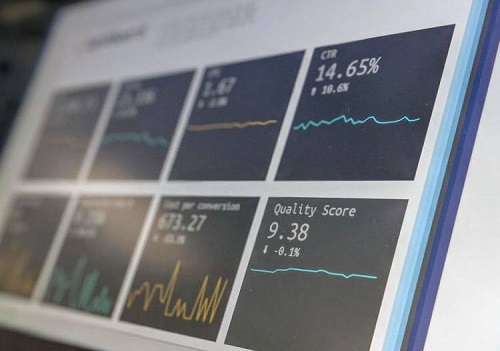
如何将特定电子表格连接到数据洞察?
如果您希望将特定电子表格中的数据上传到数据洞察,还有另一种方法。只需按照以下步骤操作:
- 打开数据洞察并登录。
- 点击左上角的加号。
- 点击数据源。
- 您现在会看到各种选项。
- 点击 Google 表格。
- 点击您要导入的电子表格。
- 点击连接.
就是这样!您现在可以可视化和管理特定电子表格中的数据。
格式选项
在执行上述步骤时,您可能已经注意到右侧提供的一些选项屏幕的一侧。您可以选择您希望数据的显示方式。以下是您将看到的三个最重要选项的说明:
- 使用第一行作为标题 – 电子表格中的第一行将用作字段名称。我们建议您选择此选项,因为这样可能更容易区分不同的行。如果您不使用此选项,字段将获得通用名称:A、B、C 等。
- 包括隐藏和过滤的单元格——顾名思义,这个选项决定了数据洞察是否显示隐藏和过滤的单元格。您只需滑动切换按钮即可控制它。
- 可选范围 – 如果您对当前范围不满意,可以通过输入新值来自定义单元格范围。 ol>
- 如果您选择“所有者的凭据”,则参与该项目的每个人都可以打开此源并创建报告,而无需登录
- 如果您选择“查看者的凭据”,则可以保护您的数据免受某些访问者的侵害。每个人都需要输入自己的数据洞察凭据。
- 打开数据洞察。
- 打开您想要的电子表格t 用于报告。
- 点击创建报告。
- 点击向报告添加数据以确认它可以使用来自 Google 电子表格的数据。
- 输入报告的名称。
- 单击“添加图表”。
- 选择表格并将其放置在您喜欢的任何位置。 (您可以通过拖放来移动它)。
- 您的数据将被导入到表格中。
谁能看到此来源?
如您所知,Data Studio 可以使用多个来源。如果您与更多人在不同项目上进行协作,您可能不希望他们看到所有来源,在本例中为 Google 表格数据。有一种简单的方法可以控制谁可以查看特定来源。
当您打开“字段”面板时,您应该会在顶部看到您的凭据。单击它们,您将可以从两个选项中进行选择:
如何创建报告?
我们假设大多数人都试图将 Google 表格连接到数据洞察创建更好、更有条理的报告。如果这是您第一次创建报告,您只需:
您就可以了!现在,您可以与同事共享报告或打印报告。在执行此操作之前,您可以单击“查看”按钮以确保一切看起来都应该如此。如果您对所看到的内容不满意,请单击“编辑”进行更改。

Data Studio 免费吗?
这听起来好得令人难以置信,但 Data Studio 是一个免费工具!至少,您可以使用免费版本,该版本允许您对数据执行非常高级的操作。当然,有些应用内购买是可用的,但大多数人并不需要它们。它们通常为必须处理大量数据的大公司保留。
连接之美
我们喜欢 Google 表格的原因之一是您可以将它连接到几乎任何其他工具。许多人使用 Google Sheets 来存储他们的数据,因为它是最实用的方法。此外,当您想要处理您的数据时,您可以轻松地将其传输到任何其他应用程序。
您通常将哪些应用程序和工具与 Google 表格结合使用?在下面的评论部分告诉我们。








0 评论